Pagina Iniziale > Gestione della carta > Caricare la carta > Caricare la carta nel vassoio carta N. 2 > Caricare il rotolo carta nel vassoio carta n. 2
Caricare il rotolo carta nel vassoio carta n. 2
- Utilizzare il vassoio n. 2 per stampare sul rotolo carta (larghezza: 297 mm / diametro esterno: 90 mm o inferiore).
- Utilizzare il rotolo carta solo quando si stampa dal computer o con AirPrint. Non utilizzare il rotolo carta per eseguire copie o inviare fax.
- (Windows) Per stampare sul rotolo carta, è necessario installare il software Brother. Per installare il driver e il software, accedere alla pagina Download relativa al modello in uso all'indirizzo support.brother.com.
- Se l'opzione [Controlla carta] è impostata su [Sì] e si estrae il vassoio carta dalla macchina, sul display LCD viene visualizzato un messaggio che consente di modificare il formato carta e il tipo di carta.
- Quando nel vassoio viene caricata carta di formato diverso, è necessario modificare l'impostazione relativa al formato carta nella macchina o sul computer.
In questo modo, la macchina sarà in grado di prelevare automaticamente la carta dal vassoio corretto, nel caso in cui nel driver della stampante (Windows) o nella macchina sia stata impostata l'opzione per la selezione automatica del vassoio.
- Se le cartucce d'inchiostro si esauriscono durante la stampa sul rotolo carta, è possibile sostituirle con cartucce d'inchiostro nuove dello stesso colore e continuare a stampare.
Dopo la sostituzione delle cartucce d'inchiostro, il tono di colore potrebbe essere diverso.
- Se il supporto ribaltabile carta (1) è aperto, chiuderlo, quindi chiudere il supporto carta (2).

- Estrarre completamente il vassoio n. 2 dalla macchina come indicato dalla freccia.
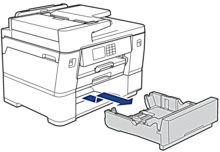

Prima di caricare il rotolo carta, rimuovere la carta in formato A4 o Letter dal vassoio n. 2. NON caricare contemporaneamente la carta in formato A4 o Letter e il rotolo carta.
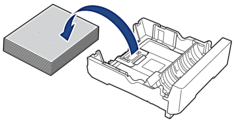
- Con delicatezza, premere e far scorrere le guide larghezza carta (1) per adattarle alla larghezza massima.
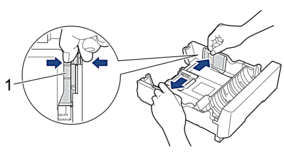
- Posizionare la linguetta in modalità Rotolo carta, come mostrato in figura.
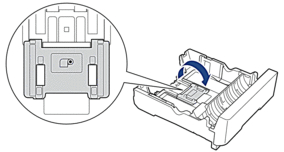
- Con delicatezza, caricare il rotolo carta con il bordo rivolto verso il basso e orientato verso l'utente, come mostrato in figura.
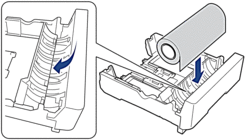
- Posizionare le dita su entrambi i lati del rotolo carta e ruotare il rotolo nella direzione della freccia, come mostrato in figura. Continuare a ruotare il rotolo facendo passare la carta attraverso la fessura di alimentazione situata nella base del vassoio, finché il bordo non tocca l'estremità posteriore (1) del vassoio.
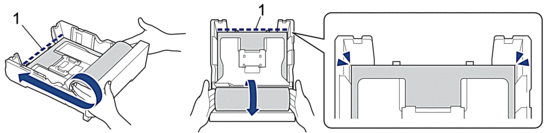
- Con delicatezza, regolare le guide larghezza carta (1) per adattarle alla carta. Accertarsi che le guide laterali tocchino i bordi della carta.

- Con delicatezza, inserire completamente il vassoio n. 2 nella macchina.
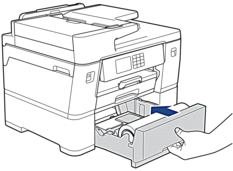
- IMPORTANTE
-
NON spingere il vassoio carta nella macchina con forza o rapidamente. In caso contrario potrebbero verificarsi inceppamenti carta o problemi di alimentazione della carta.
- Accertarsi che il supporto carta sia chiuso.

- IMPORTANTE
- Per evitare di danneggiare la pagina stampata, NON aprire il supporto carta quando si stampa con il rotolo carta.
 Quando si utilizza il rotolo carta nel vassoio n. 2, la macchina trattiene la pagina stampata dopo aver eseguito la stampa e il taglio, per evitare che il foglio cada. Una volta completata la stampa, rimuovere la pagina stampata e premere [OK].
Quando si utilizza il rotolo carta nel vassoio n. 2, la macchina trattiene la pagina stampata dopo aver eseguito la stampa e il taglio, per evitare che il foglio cada. Una volta completata la stampa, rimuovere la pagina stampata e premere [OK]. - Impostare il formato carta su [297 mm rot.] nel menu della macchina.
- IMPORTANTE
- Se si estrae il vassoio n. 2 dalla macchina dopo aver caricato il rotolo carta, quest'ultimo potrebbe allentarsi o il bordo potrebbe scostarsi dall'estremità posteriore del vassoio. Per evitare di danneggiare il rotolo carta e causare problemi di alimentazione, ricaricare il rotolo carta.



